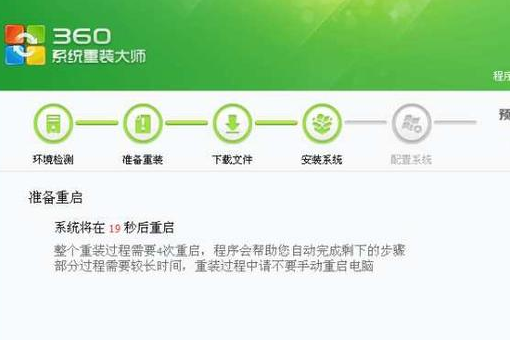有用户的电脑系统出了问题想使用360系统重装大师重装系统,但是由于是新手不知道该怎么操作,那么360系统重装大师如何安装系统呢?下面就是360系统重装大师安装系统教程,一起看看吧。
工具/原料:
系统版本:win7家庭版
品牌型号:联想小新Pro 16 2021
软件版本:360重装大师 5.0.0.1001
方法/步骤:
360系统重装大师安装系统教程
1、首先打开360安全卫士,然后在右侧的“功能大全”中点击打开【系统重装】工具。

2、弹出360系统重装大师,它可以帮助我们一间重装纯净系统,这里我们点击【重装环境监测】。

3、360系统重装大师会监测系统是否符合重装条件,这里等待监测完成即可。

操作系统安装步骤有那些
现如今,电脑的使用越来越普遍,几乎每家每户都有电脑,而电脑的操作离不开操作系统,所以在电脑出现操作系统故障的时候就需要对系统进行安装,那么操作系统安装有那些步骤呢?
4、如果系统符合重装条件,接下来会弹出一个事项的说明,这里我们直接点击【我知道了】,即可开启系统重装了。

5、接下来就是下载好文件和系统,点击重启。

6、在点击重启以后,我们只需要等待重装完成就可以了。不需要做其他操作。

7、重启后系统重装完成。

注意事项:
重装前倾手动备份好所有数据,360重装大师会格式化C盘,删除C的所有数据,并且该操作是不可恢复的。
总结:
以上就是小编整理分享的360系统重装大师安装系统教程,用过的朋友都给与了高度评价,不会的朋友可以按照以上步骤操作,希望能帮助到大家。
以上就是电脑技术教程《360系统重装大师安装系统教程》的全部内容,由下载火资源网整理发布,关注我们每日分享Win12、win11、win10、win7、Win XP等系统使用技巧!windows下载如何安装使用
有些小伙伴想要体验windows10系统的功能,在windows下载了系统镜像文件之后,但是自己去win10搜索下载系统后不知道到底怎么安装。下面我就教下大家windows下载安装使用教程,大家一起来学习吧。